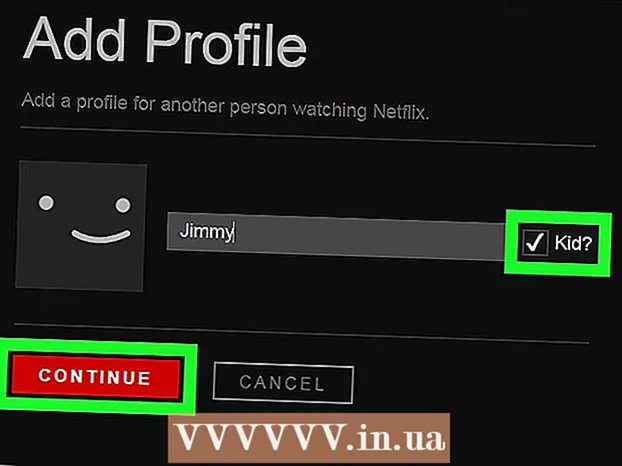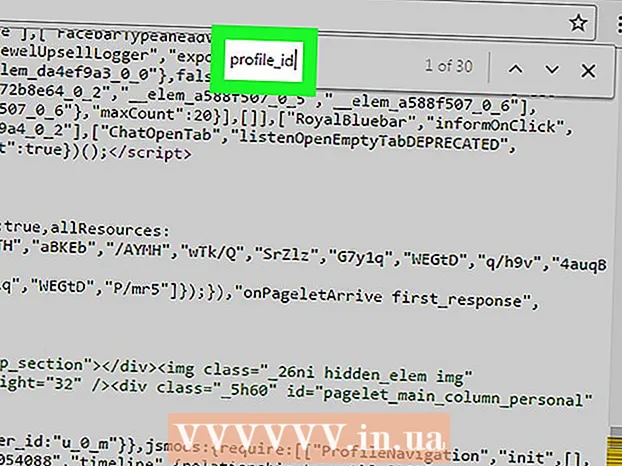Avtor:
Bobbie Johnson
Datum Ustvarjanja:
5 April 2021
Datum Posodobitve:
24 Junij 2024

Vsebina
- Koraki
- 1. način od 5: s ponastavitvijo mobilne naprave
- Metoda 2 od 5: Uporaba VPN -ja
- Metoda 3 od 5: Uporaba proxy strežnika
- Metoda 4 od 5: Uporaba skrbniškega računa v sistemu Windows 8/10
- 5. način od 5: uporaba skrbniškega računa v sistemu Windows 7 in starejših različicah
- Nasveti
- Opozorila
Starševski nadzor pogosto blokira določene spletne strani. Priporočamo, da se s starši pogovorite o tem, kako onemogočiti starševski nadzor, vendar obstajajo načini, kako takšen nadzor zaobiti. To lahko storite v telefonih in računalnikih z uporabo navideznih zasebnih omrežij (VPN), skrbniškega računa in ponastavitve mobilnih naprav na tovarniške nastavitve.
Koraki
1. način od 5: s ponastavitvijo mobilne naprave
 1 Pripravite pametni telefon na ponastavitev na tovarniške nastavitve. To je najučinkovitejši način za onemogočanje starševskega nadzora v telefonu. Prepričajte se, da imate kabel USB in računalnik.
1 Pripravite pametni telefon na ponastavitev na tovarniške nastavitve. To je najučinkovitejši način za onemogočanje starševskega nadzora v telefonu. Prepričajte se, da imate kabel USB in računalnik. 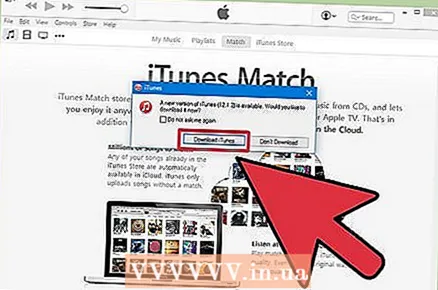 2 Posodobite iTunes (če je potrebno). Če je za iTunes na voljo posodobitev, se na zaslonu prikaže opozorilo (ko zaženete iTunes); v tem primeru kliknite »Posodobi«.
2 Posodobite iTunes (če je potrebno). Če je za iTunes na voljo posodobitev, se na zaslonu prikaže opozorilo (ko zaženete iTunes); v tem primeru kliknite »Posodobi«. 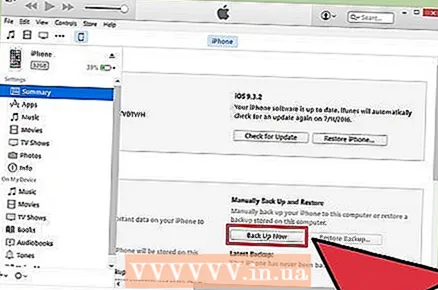 3 Varnostno kopirajte datoteke, ki jih želite. Ko ponastavite pametni telefon, bodo vsi podatki izbrisani, zato pomembne datoteke kopirajte v računalnik ali v shrambo v oblaku. Telefon povežite z računalnikom in začnite varnostno kopiranje; Običajno se večina telefonov in tabličnih računalnikov samodejno varnostno kopira, ko je povezana z računalnikom.
3 Varnostno kopirajte datoteke, ki jih želite. Ko ponastavite pametni telefon, bodo vsi podatki izbrisani, zato pomembne datoteke kopirajte v računalnik ali v shrambo v oblaku. Telefon povežite z računalnikom in začnite varnostno kopiranje; Običajno se večina telefonov in tabličnih računalnikov samodejno varnostno kopira, ko je povezana z računalnikom. - V iPhonu odprite iTunes, z desno tipko miške kliknite ikono naprave v podoknu Naprave in izberite Varnostno kopiranje. Prepričajte se, da je iCloud izklopljen; v nasprotnem primeru ne boste mogli ustvariti varnostne kopije v iTunes.
- V napravi Android zaženite aplikacijo Nastavitve, nato tapnite Osebno> Varnostno kopiranje in ponastavitev> Varnostno kopiraj podatke> Varnostno kopiraj.
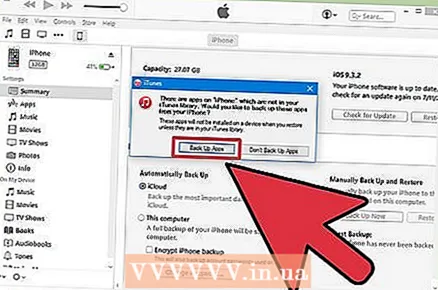 4 Preverite stanje varnostne kopije. Poskrbite, da ste kopirali datoteke, fotografije in stike, ki jih želite. Zapišite datum zadnje varnostne kopije v iTunes (iPhone) ali Googlovi nadzorni plošči (Android).
4 Preverite stanje varnostne kopije. Poskrbite, da ste kopirali datoteke, fotografije in stike, ki jih želite. Zapišite datum zadnje varnostne kopije v iTunes (iPhone) ali Googlovi nadzorni plošči (Android). 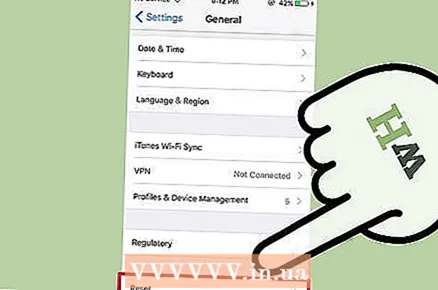 5 Ponastavite nastavitve telefona. Če želite to narediti, sledite navodilom na zaslonu. Izberite svoj telefon v razdelku Naprave v iTunes, kliknite Obnovi v podoknu s povzetkom in nato v pojavnem oknu kliknite Obnovi.
5 Ponastavite nastavitve telefona. Če želite to narediti, sledite navodilom na zaslonu. Izberite svoj telefon v razdelku Naprave v iTunes, kliknite Obnovi v podoknu s povzetkom in nato v pojavnem oknu kliknite Obnovi. - V napravi Android zaženite aplikacijo Nastavitve, nato tapnite Osebno> Varnostno kopiranje in ponastavitev> Ponastavitev tovarniških podatkov> Ponastavi nastavitve, vnesite kodo za preverjanje in nato pritisnite Izbriši vse.
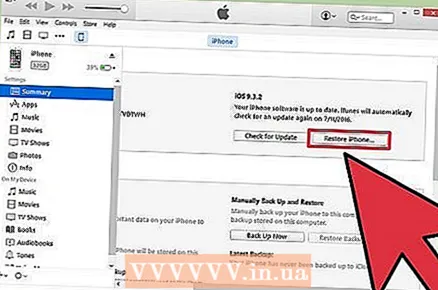 6 Obnovite datoteke iz varnostne kopije. Ko so nastavitve ponastavljene na tovarniške nastavitve, napravo nastavite kot novo. V iTunes kliknite Datoteka> Naprave> Obnovi iz varnostne kopije; poiščite ustvarjeno varnostno kopijo in jo izberite kot obnovitveno točko.
6 Obnovite datoteke iz varnostne kopije. Ko so nastavitve ponastavljene na tovarniške nastavitve, napravo nastavite kot novo. V iTunes kliknite Datoteka> Naprave> Obnovi iz varnostne kopije; poiščite ustvarjeno varnostno kopijo in jo izberite kot obnovitveno točko. - V napravi Android se prijavite v svoj Google Račun za dostop do varnostnih kopij.
 7 Prepričajte se, da je starševski nadzor izklopljen. Poskusite odpreti blokirano spletno stran - najverjetneje se bo zdaj naložila.
7 Prepričajte se, da je starševski nadzor izklopljen. Poskusite odpreti blokirano spletno stran - najverjetneje se bo zdaj naložila.
Metoda 2 od 5: Uporaba VPN -ja
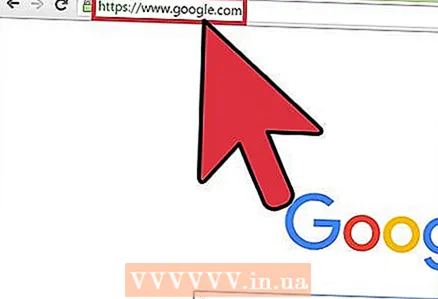 1 Odprite kateri koli iskalnik. Praviloma lahko odprete Yandex, Google ali Bing, tudi če je starševski nadzor vklopljen.
1 Odprite kateri koli iskalnik. Praviloma lahko odprete Yandex, Google ali Bing, tudi če je starševski nadzor vklopljen.  2 Vnesite iskalni izraz "brezplačna programska oprema VPN" (brez narekovajev). Navidezno zasebno omrežje (VPN) je zasnovano tako, da skrije resnično lokacijo vašega računalnika in pomaga obiti starševski nadzor. VPN običajno uporabljajo uporabniki, ki želijo varno ali zasebno brskati po spletu.
2 Vnesite iskalni izraz "brezplačna programska oprema VPN" (brez narekovajev). Navidezno zasebno omrežje (VPN) je zasnovano tako, da skrije resnično lokacijo vašega računalnika in pomaga obiti starševski nadzor. VPN običajno uporabljajo uporabniki, ki želijo varno ali zasebno brskati po spletu. - Poiščite programsko opremo VPN z brezplačnim preskusom, kot sta TunnelBear ali VyperVpn.
 3 Prenesite programsko opremo VPN. Ko najdete programsko opremo VPN z brezplačnim preskusom, jo prenesite s spletnega mesta razvijalca.
3 Prenesite programsko opremo VPN. Ko najdete programsko opremo VPN z brezplačnim preskusom, jo prenesite s spletnega mesta razvijalca. - Priporočamo nalaganje datotek samo z zaupanja vrednih spletnih mest; v nasprotnem primeru tvegate okužbo računalnika z virusi.
 4 Aktivirajte VPN. Nekateri programi zahtevajo, da navedete nekaj podatkov, na primer vašo trenutno geografsko lokacijo, vendar bo večina programov samodejno prebrala sistemske podatke in začela delovati.
4 Aktivirajte VPN. Nekateri programi zahtevajo, da navedete nekaj podatkov, na primer vašo trenutno geografsko lokacijo, vendar bo večina programov samodejno prebrala sistemske podatke in začela delovati. 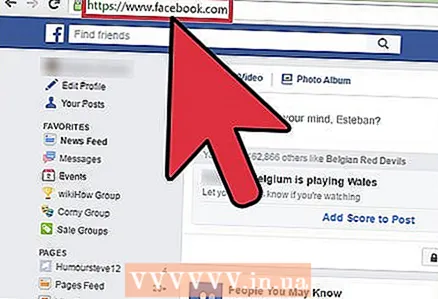 5 Prepričajte se, da je starševski nadzor izklopljen. Poskusite odpreti blokirano spletno stran - najverjetneje se bo zdaj naložila.
5 Prepričajte se, da je starševski nadzor izklopljen. Poskusite odpreti blokirano spletno stran - najverjetneje se bo zdaj naložila.
Metoda 3 od 5: Uporaba proxy strežnika
 1 Odprite kateri koli iskalnik. Praviloma lahko odprete Yandex, Google ali Bing, tudi če je starševski nadzor vklopljen.
1 Odprite kateri koli iskalnik. Praviloma lahko odprete Yandex, Google ali Bing, tudi če je starševski nadzor vklopljen.  2 Vnesite iskalni izraz "proxy strežnik". Proxy strežnik deluje tako: promet iz vašega računalnika gre prek tega strežnika in tako skrije pravi naslov IP vašega računalnika.
2 Vnesite iskalni izraz "proxy strežnik". Proxy strežnik deluje tako: promet iz vašega računalnika gre prek tega strežnika in tako skrije pravi naslov IP vašega računalnika. - Sčasoma je kateri koli proxy strežnik blokiran, vendar se na njegovem mestu pojavijo novi strežniki, zato iskanje proxy strežnika ni težko.
- Proxy strežnik preusmeri vaš promet na tuji strežnik, zato bo hitrost internetne povezave verjetno padla. Če želite preveč upočasniti hitrost, izberite strežnik v najbližji državi.
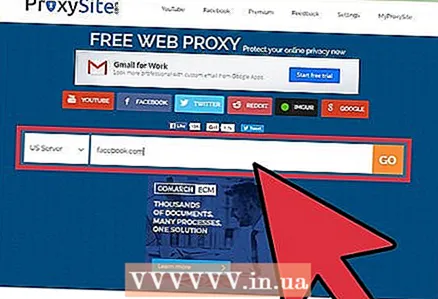 3 Vnesite naslov spletne strani. Spletno mesto proxy strežnika prikaže besedilno polje, kjer vnesete naslov spletne strani, ki jo želite odpreti.
3 Vnesite naslov spletne strani. Spletno mesto proxy strežnika prikaže besedilno polje, kjer vnesete naslov spletne strani, ki jo želite odpreti. - Mnogi pooblaščenci vas bodo preusmerili v drugo iskalno vrstico, da bo vaše brskanje lažje.
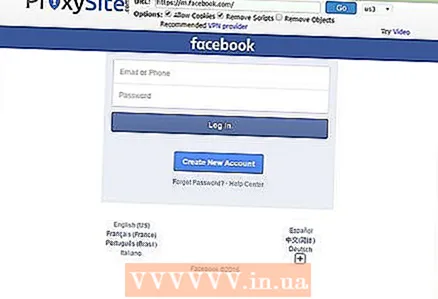 4 Prepričajte se, da je starševski nadzor izklopljen. Poskusite odpreti blokirano spletno stran - najverjetneje se bo zdaj naložila.
4 Prepričajte se, da je starševski nadzor izklopljen. Poskusite odpreti blokirano spletno stran - najverjetneje se bo zdaj naložila. - Nekoč boste morali najti nov proxy, saj bo izbrani strežnik verjetno blokiran.
Metoda 4 od 5: Uporaba skrbniškega računa v sistemu Windows 8/10
 1 Odprite ukazni poziv. Odprite meni Start, kliknite Vse aplikacije, pojdite v sistemsko mapo Windows in nato z desno tipko miške kliknite Ukazni poziv. V meniju izberite "Napredno" in kliknite "Zaženi kot skrbnik". Odpre se ukazni poziv, kjer lahko aktivirate skrbniški račun.
1 Odprite ukazni poziv. Odprite meni Start, kliknite Vse aplikacije, pojdite v sistemsko mapo Windows in nato z desno tipko miške kliknite Ukazni poziv. V meniju izberite "Napredno" in kliknite "Zaženi kot skrbnik". Odpre se ukazni poziv, kjer lahko aktivirate skrbniški račun. 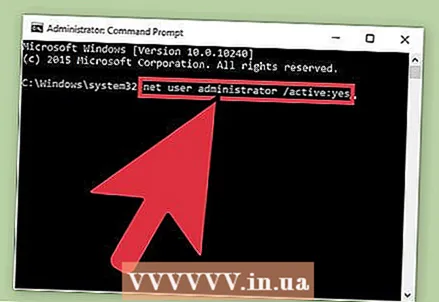 2 Aktivirajte skrbniški račun. V okno ukaznega poziva vnesite: net user administrator / active: yes. Zdaj pritisnite ↵ Vnesite.
2 Aktivirajte skrbniški račun. V okno ukaznega poziva vnesite: net user administrator / active: yes. Zdaj pritisnite ↵ Vnesite.  3 Znova zaženite računalnik. V meniju Start kliknite Napajanje> Ponovni zagon. Ko se računalnik znova zažene, se prikaže zaslon za prijavo.
3 Znova zaženite računalnik. V meniju Start kliknite Napajanje> Ponovni zagon. Ko se računalnik znova zažene, se prikaže zaslon za prijavo.  4 Odprite skrbniški račun. Na zaslonu se prikažeta dva računa: vaš in skrbniški. Kliknite na skrbniški račun, da ga odprete.
4 Odprite skrbniški račun. Na zaslonu se prikažeta dva računa: vaš in skrbniški. Kliknite na skrbniški račun, da ga odprete. - Skrbniški račun privzeto ni zaščiten z geslom.
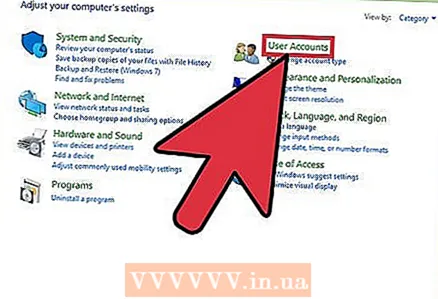 5 Onemogoči starševski nadzor. Odprite nadzorno ploščo; to storite tako, da v iskalno vrstico vnesete »Nadzorna plošča« in nato v rezultatih iskanja kliknete »Nadzorna plošča«. Zdaj kliknite Uporabniški računi> Starševski nadzor, kliknite svoj račun in nato premaknite drsnik poleg Starševski nadzor v položaj Izklopljeno.
5 Onemogoči starševski nadzor. Odprite nadzorno ploščo; to storite tako, da v iskalno vrstico vnesete »Nadzorna plošča« in nato v rezultatih iskanja kliknete »Nadzorna plošča«. Zdaj kliknite Uporabniški računi> Starševski nadzor, kliknite svoj račun in nato premaknite drsnik poleg Starševski nadzor v položaj Izklopljeno.  6 Prepričajte se, da je starševski nadzor izklopljen. Poskusite odpreti blokirano spletno stran - najverjetneje se bo zdaj naložila.
6 Prepričajte se, da je starševski nadzor izklopljen. Poskusite odpreti blokirano spletno stran - najverjetneje se bo zdaj naložila.
5. način od 5: uporaba skrbniškega računa v sistemu Windows 7 in starejših različicah
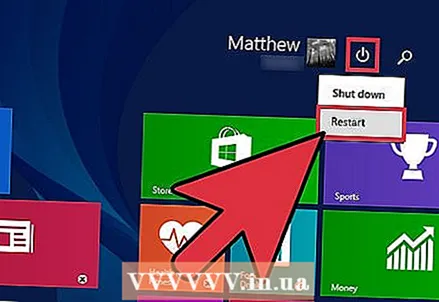 1 Znova zaženite računalnik. Odprite meni Start in kliknite Napajanje> Ponovni zagon.
1 Znova zaženite računalnik. Odprite meni Start in kliknite Napajanje> Ponovni zagon.  2 Zaženite računalnik v varnem načinu. Ko se računalnik znova zažene, pridržite tipko F8 - kliknite nanj, preden se na zaslonu prikaže logotip Windows. Držite to tipko, dokler se na zaslonu ne prikaže meni Advanced Boot Options (Napredne možnosti zagona).
2 Zaženite računalnik v varnem načinu. Ko se računalnik znova zažene, pridržite tipko F8 - kliknite nanj, preden se na zaslonu prikaže logotip Windows. Držite to tipko, dokler se na zaslonu ne prikaže meni Advanced Boot Options (Napredne možnosti zagona).  3 Pojdite v varni način. V meniju "Napredne možnosti zagona" s tipko ↓ izberite "Varni način". Zdaj pritisnite ↵ Vnesite.
3 Pojdite v varni način. V meniju "Napredne možnosti zagona" s tipko ↓ izberite "Varni način". Zdaj pritisnite ↵ Vnesite. 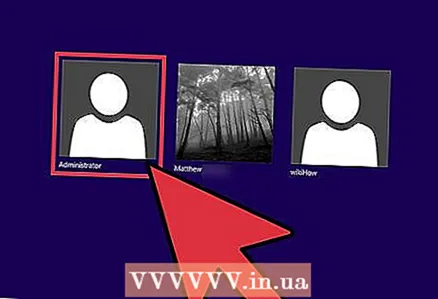 4 Odprite skrbniški račun. Na zaslonu se prikažeta dva računa: vaš in skrbniški. Kliknite na skrbniški račun, da ga odprete. Skrbniški račun odobri dostop do vseh sistemskih procesov in privzeto ni zaščiten z geslom.
4 Odprite skrbniški račun. Na zaslonu se prikažeta dva računa: vaš in skrbniški. Kliknite na skrbniški račun, da ga odprete. Skrbniški račun odobri dostop do vseh sistemskih procesov in privzeto ni zaščiten z geslom.  5 Onemogoči starševski nadzor. Odprite nadzorno ploščo, kliknite Uporabniški računi> Starševski nadzor, kliknite svoj račun in nato premaknite drsnik poleg Starševski nadzor na Izklopljeno.
5 Onemogoči starševski nadzor. Odprite nadzorno ploščo, kliknite Uporabniški računi> Starševski nadzor, kliknite svoj račun in nato premaknite drsnik poleg Starševski nadzor na Izklopljeno.  6 Prepričajte se, da je starševski nadzor izklopljen. Poskusite odpreti blokirano spletno stran - najverjetneje se bo zdaj naložila.
6 Prepričajte se, da je starševski nadzor izklopljen. Poskusite odpreti blokirano spletno stran - najverjetneje se bo zdaj naložila.
Nasveti
- Priporočamo, da brskalnike, kot je Tor (kot kateri koli drug brskalnik), uporabljate previdno, čeprav lahko odprejo skoraj vsako blokirano spletno mesto.
- Metoda skrbniškega računa se uporablja samo v računalnikih z operacijskim sistemom Windows. V računalnikih Mac uporabite VPN in proxy.
Opozorila
- Preden odprete katero koli preneseno datoteko, jo s protivirusno in vohunsko programsko opremo preglejte za zlonamerne kode.
- Metode ne uporabljajte z skrbniškim računom v računalniku nekoga drugega (v podjetju, šoli itd.). V nasprotnem primeru bodo vaša dejanja veljala za vdor, kar je nezakonito.
- Ne delite osebnih podatkov, ko uporabljate proxy strežnik ali VPN. Večina strežnikov proxy je slabo zaščitena pred hekerji ali virusi.